من وقت لآخر ، قد يحاول المتسللون اختراق موقع ووردبريس WordPress الخاص بك عن طريق تخمين كلمة مرور المسؤول الخاصة بك.
بشكل افتراضي ، يسمح ووردبريس WordPress للمستخدمين بتجربة كلمات مرور مختلفة عدة مرات كما يريدون.
اختراق المواقع
يُعرف هذا أيضًا بهجوم المخترقين. ومع ذلك ، يمكنك تغيير هذا وإضافة طبقة أمان إضافية إلى موقع وورد WordPress الخاص بك.
في هذه المقالة ، سنوضح لك كيف ولماذا يجب عليك تقييد محاولات تسجيل الدخول في موقع ووردبريس WordPress الخاص بك.
لماذا تحتاج إلى الحد من محاولات تسجيل الدخول في ووردبريس؟
بشكل افتراضي ، يسمح ووردبريس WordPress للمستخدمين بإدخال كلمات المرور بعدد المرات التي يريدونها.
قد يحاول المخترقون استغلال ذلك باستخدام البرامج النصية التي تدخل مجموعات مختلفة حتى يتصدع موقع الويب الخاص بك.
لمنع حدوث ذلك ، يمكنك تحديد عدد محاولات تسجيل الدخول الفاشلة لكل مستخدم.
على سبيل المثال ، يمكنك القول بعد 5 محاولات فاشلة ، حظر المستخدم مؤقتًا.
إذا قام شخص ما بأكثر من 5 محاولات فاشلة ، فحينئذٍ يقوم موقعك بحظر عنوان IP الخاص به لفترة مؤقتة من الوقت بناءً على إعداداتك.
يمكنك جعلها 5 دقائق و 15 دقيقة و 24 ساعة وحتى أطول.
كيفية الحد من محاولات تسجيل الدخول في ووردبريس؟
أمن الشبكات
أول شيء عليك القيام به هو تثبيت وتفعيل البرنامج الإضافي LockDown . عند التنشيط ، تحتاج إلى زيارة الإعدادات » LockDown لتكوين إعدادات المكون الإضافي.
تحتاج أولاً إلى تحديد عدد محاولات تسجيل الدخول التي يمكن إجراؤها. بعد ذلك ، اختر المدة التي لن يتمكن فيها المستخدم من إعادة المحاولة إذا تجاوز المحاولات الفاشلة.
يمكنك أيضًا تحديد فترة التأمين لمجموعات نطاق IP. القيمة الافتراضية هي 60 دقيقة ، يمكنك ضبط ذلك إذا كنت بحاجة.
سيسمح المكون الإضافي للمستخدمين بمواصلة تجربة أسماء مستخدمين مختلفة غير صالحة.
انقر على نعم ضمن خيار Lockout Invalid Usernames لإيقاف هذا.
امن شبكات
بشكل افتراضي ، يتيح ووردبريس WordPress للمستخدمين معرفة ما إذا كانوا قد أدخلوا اسم مستخدم غير صالح أو كلمة مرور غير صالحة في عمليات تسجيل الدخول الفاشلة.
يمكنك إخفاء هذا بالنقر فوق نعم ضمن خيار mask login errors.
لا تنس النقر على زر إعدادات التحديث لتخزين التغييرات.
اقرأ هنا : كيفية ايقاف البريد العشوائي على موقع ووردبريس الخاص بك
نصيحة محترف
الطبقة الأولى من الحماية لمواقع ووردبريس WordPress الخاصة بك هي كلمات المرور الخاصة بك.
يجب عليك دائمًا استخدام كلمات مرور قوية على موقع ووردبريس WordPress الخاص بك. نحن نتفهم صعوبة تذكر كلمات المرور القوية.
ولكن راجع دليل المبتدئين الذي يوضح أفضل طريقة لإدارة كلمات المرور لمستخدمي WordPress .
كلمات المرور
لا يوجد موقع ويب آمن بنسبة 100٪ لأن المتسللين يجدون دائمًا طرقًا جديدة للتجول في النظام.
لهذا السبب من الأهمية بمكان أن تحتفظ بنسخ احتياطية كاملة لموقع ووردبريس WordPress الخاص بك في جميع الأوقات.
نوصي البرنامج المساعد BackupBuddy . إليك قائمة بأفضل إضافات النسخ الاحتياطي في WordPress .
حماية كلمة السر
نأمل أن تكون هذه المقالة مفيدة ، وقد أضفت بنجاح محاولات تسجيل الدخول إلى موقع ووردبريس WordPress الخاص بك.
إذا أعجبك هذا المقال ، فالرجاء أضافة تعليق وتققيم للموضوع .
أذا كان لديك أي أستفسار لاتتردد بمراسلتنا هنا
اقرأ هنا : دليلك للحفاظ على آمان موقعك في WordPress من الاختراق خطوه بخطوه | ووردبريس

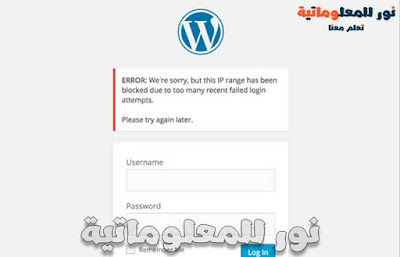
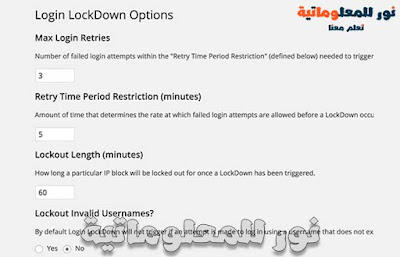

 0 التعليقات
0 التعليقات




